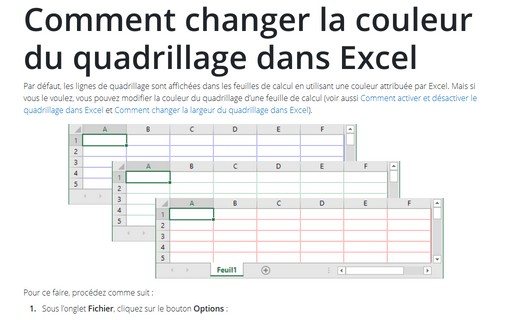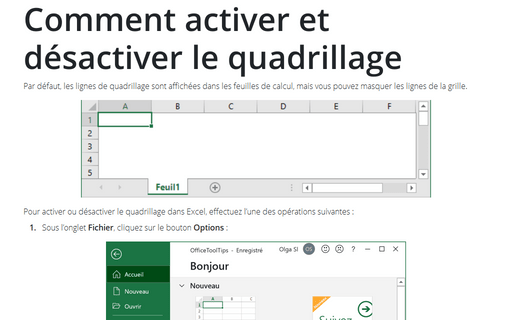Comment changer la couleur du quadrillage dans Excel
Excel
2016
Par défaut, les lignes de quadrillage sont affichées dans les feuilles de calcul en utilisant
une couleur attribuée par Excel. Mais si vous le voulez, vous pouvez modifier la couleur du
quadrillage d’une feuille de calcul (voir aussi
Comment activer et désactiver le quadrillage dans Excel
et
Comment changer la largeur du quadrillage dans Excel).
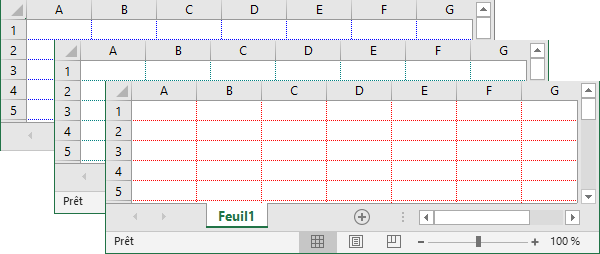
Pour ce faire, procédez comme suit :
1. Sous l’onglet Fichier, cliquez sur le bouton Options :
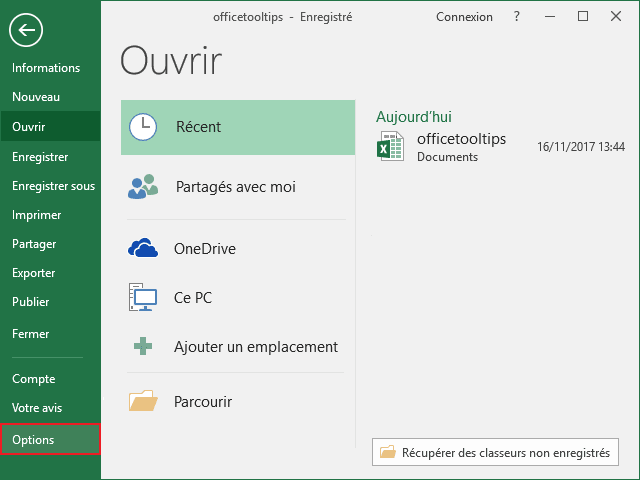
2. Dans la boîte de dialogue Options Excel, dans l’onglet Options avancées, sous Options d’affichage de feuille de calcul, choisissez la couleur que vous préférez sous Afficher le quadrillage :
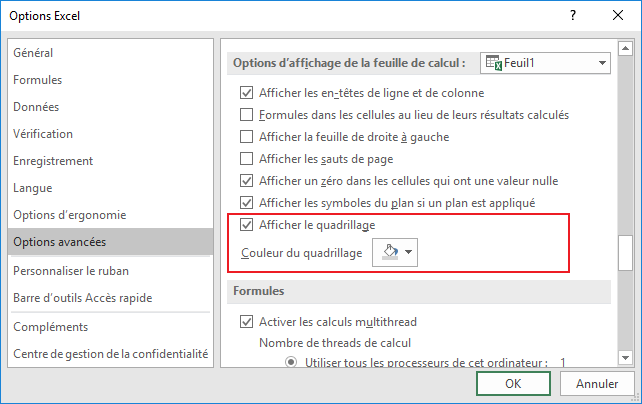
Voir aussi en anglais : Change color for gridlines in Excel.